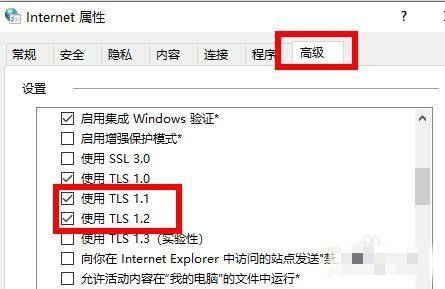Win11应用商店打不开怎么办 Win11应用商店无法加载页面怎么解决
Win11应用商店打不开怎么办?Win11应用商店无法加载页面怎么解决?我们在使用电脑的时候有时候会寸步不离拼音:cùn bù bù lí释义:寸步形容距离很近。原指夫妻和睦,一步
Win11应用商店打不开怎么办?Win11应用商店无法加载页面怎么解决?我们在使用电脑的时候有时候会寸步不离拼音:cùn bù bù lí释义:寸步形容距离很近。原指夫妻和睦,一步也不离开。现在泛指两人感情好,总在一起。出处:南朝·梁·任昿《述异记》吴黄龙中,吴郡海盐有陆东,妻朱氏,亦有容止,夫妻相重,寸步不离,时人号为比肩人。”示例:他家女孩儿韩爱姐,逐日上去答应老太太,~,要一奉十,拣口儿吃用,换套穿衣。★明·兰陵笑笑生《金瓶梅词话》第八十一回用到应用商店,最近有Win11的用户反映自己的应用商店打不开加载不出来了,接下来小编就为大家带来了Win11应用商店无法开启的解决方法,希望对大家有所帮助。
Win11应用商店打不开怎么办?
1、首先在Win11系统桌面,右击桌面下方任务栏的开始选项,在弹出菜单中选择“WIndows Powershell”选项。
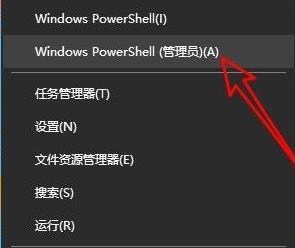
2、接着在开启的的窗口中输入指令:Get-AppxPackage -allusers | Select Name, PackageFullName。
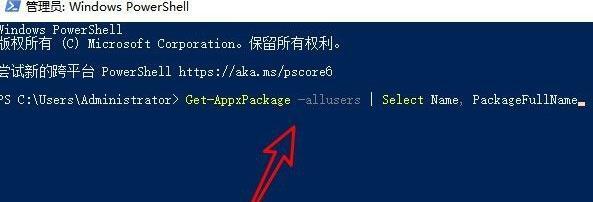
3、然后在出现的窗口中找到Windowsstore相对应的数值,然后复制它后面的具体数据。
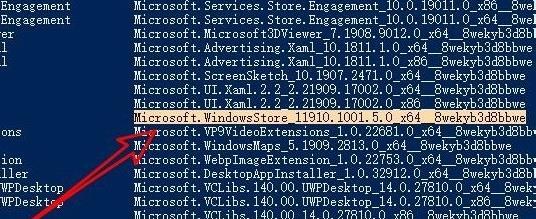
4、接下来在下面的窗口中输入以下指令:
Add-appxpackage -register “C:\Program Files\WindowsApps\Microsoft.WindowsStore_11910.1001.5.0_x64__8wekyb3d8bbwe\appxmanifest.xml”-disabledevelopmentmode,
注意我们需要将中间对应的值换成我们上面复制的详细数值。
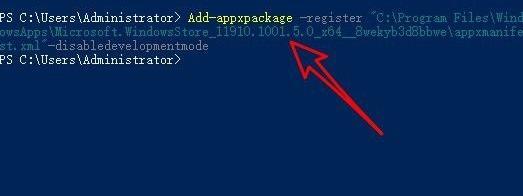
5、设置完成后win11系统就会自动开始重新部署应用商店。
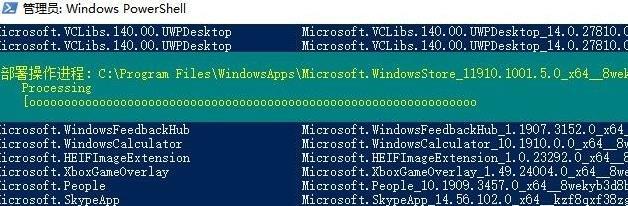
6、这时我们开启应用商店即可正常使用啦。
Win11应用商店无法加载页面怎么解决?
1、首先右击左下角的微软徽标,选择设置。
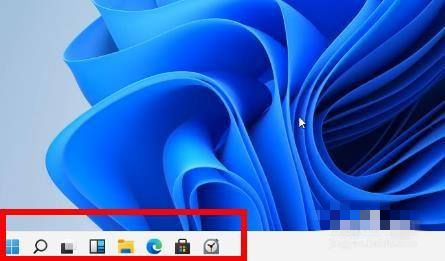
2、接着选中windows设置中“网络和Internet”。
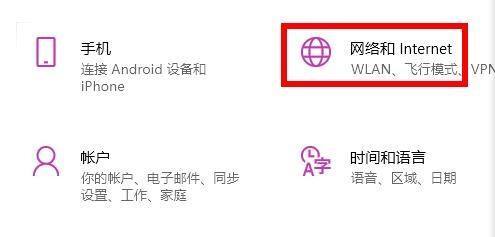
3、然后在右侧的高级网络设置中找到“网络和共享中心”。
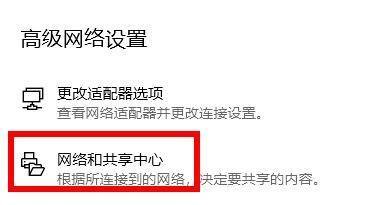
4、进入网络共享中心页面后选中左下角的“Internet 选项”。
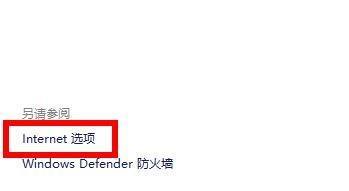
5、最后单击选项中的高级选项卡,勾选“使用TLS1.1和1.2”即可。